Existe o recurso de salvar vídeo no Facebook, que aqui no blog você pode ver nesta postagem. O problema é que você precisa estar conectado para assistir novamente. O vídeo fica salvo no seu perfil da rede social, de modo que você precisa estar conectado e logado para ver novamente.
Por outro lado, se você salvar em arquivo no seu computador ou celular, além de poder assistir mesmo com o aparelho em modo avião, você pode enviar direto em outra rede social ao invés de enviar apenas o link, como enviar direto pelo Whatsapp por exemplo.
Para fazer isso no computador, siga os passos a seguir e/ou, em seguida, pelo smartphone:
Salvando em arquivo no computador
Para salvar no seu computador são poucos passos para você ter gravado numa pasta o vídeo de sua preferência.
Primeiro, clique com o botão direito do mouse sobre o vídeo.
Aparecerá três opções como na imagem abaixo, onde você deverá selecionar a terceira, Show video URL. Assim será exibido o link direto do vídeo em questão:
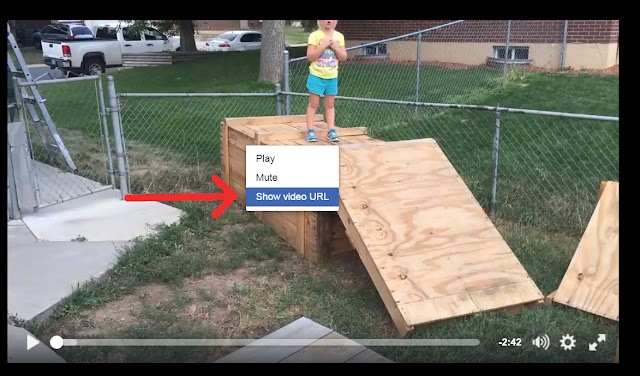 |
| 1-Menu de Opções do Vídeo |
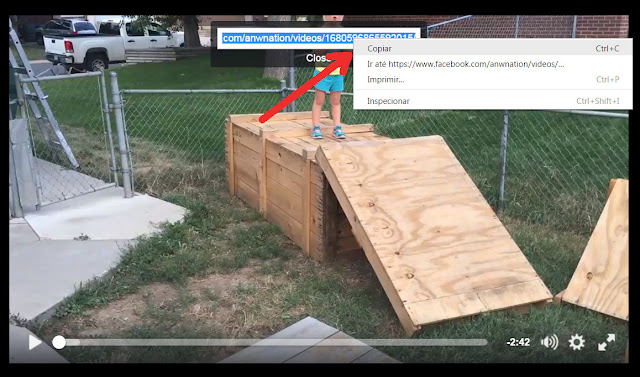 |
| 2-Link direto do vídeo |
 |
| 3-Cole o link na barra de endereços |
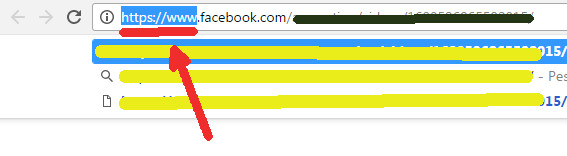 |
| 4-Selecionando trecho do link |
Na próxima imagem confira como o link ficará:
 |
| 5-Link alterado para versão mobile |
Ao pressionar o Enter então você notará que o Facebook abrirá de forma mais "enxuta", como aparece quando você abre no seu celular através do navegador, como será mostrado mais adiante, quando para salvar no smartphone.
Neste ponto, para finalmente deixar o vídeo arquivado no seu computador, clique para assistir e em seguida com o botão direito do mouse clique sobre o vídeo. Você verá como na imagem abaixo a opção em destaque, Salvar vídeo como...
Resta apenas escolher onde você quer salvar o arquivo, na janela do windows explorer que abrirá, onde você poderá navegar nas pastas do seu computador. Salvará o arquivo no formato MP4, formato com boa compactação, ou seja, o arquivo não ficará muito grande e ao mesmo tempo terá boa qualidade.
 |
| 6-Menu com a opção Salvar vídeo como... |
 |
| 7-Nome padrão ao salvar o arquivo |
Salvando no smartphone
Salvar no celular é mais simples ainda. Só não será através do aplicativo da rede social do Mark Zuckerberg. Você precisará abrir através do navegador web do seu aparelho:
 |
| 8-Navegador no smartphone |
Abra então a rede social pesquisando para aparecer o link ou digitando diretamente. Note que o endereço aparece m.facebook... como é preciso fazer no computador ou notebook.
 |
| 9-Acesso ao Facebook através do navegador no smartphone |
Aqui você precisará digitar seu e-mail ou número de telefone e senha.
Observo que boa parte das pessoas, para não precisar digitar sempre que abrir, salvam o nome de usuário e senha no navegador, tanto no computador como no smartphone. E também com a facilidade no caso dos celulares, onde o aplicativo abre automaticamente com seu nome e senha já gravados.
Resultado: esquecem a senha.
Só uma parêntesis para chamar a atenção num ponto importante: esta facilidade é uma "faca de dois gumes" ou "dois legumes":
Noto na maior parte das pessoas que conheço, desde familiares até conhecidos em cursos a falta do cuidado de fazer o logoff, ou seja, sair da conta do Facebook sempre que terminar de usar. Não foram poucas as vezes em que encontrei em computadores públicos, perfis "logados" no face.
É claro que eventualmente numa emergência pode não ter dado tempo. De qualquer forma, adquirindo o hábito, passa as ser automático, de modo que sempre que você terminar de usar, sem sentir você irá lá na opção Sair quando não for usar mais.
Quando falamos dos "especialistas" em perder celular (brincando é claro), esse cuidado é particularmente importante.
- Facilita e agiliza na correria e impaciência, comum destes nossos tempos "conectados" à rede;
- Por outro lado porém, facilita também para quem quiser invadir seu perfil, podendo enviar material como se fosse você ou até pior, sem falar naturalmente na questão da privacidade.
Noto na maior parte das pessoas que conheço, desde familiares até conhecidos em cursos a falta do cuidado de fazer o logoff, ou seja, sair da conta do Facebook sempre que terminar de usar. Não foram poucas as vezes em que encontrei em computadores públicos, perfis "logados" no face.
É claro que eventualmente numa emergência pode não ter dado tempo. De qualquer forma, adquirindo o hábito, passa as ser automático, de modo que sempre que você terminar de usar, sem sentir você irá lá na opção Sair quando não for usar mais.
Quando falamos dos "especialistas" em perder celular (brincando é claro), esse cuidado é particularmente importante.
Enfim, recomendo o hábito de usar a opção Sair e ter um pouco de trabalho para digitar a senha toda vez que for acessar a "rede social azul", bem como qualquer outra rede. No caso do endereço de e-mail ou telefone os navegadores se encarregam de gravar, evitando de ter de digitar toda vez que quiser entrar...
Voltando então ao recurso de salvar vídeo no celular.
Uma vez aberto no navegador do seu celular, bastará escolher o vídeo de sua preferência, podendo ser entre os vídeos salvos. Coloque para reproduzir o vídeo e toque sobre ele durante alguns segundos para aparecer o menu de opções (neste caso aparecerá apenas Salvar vídeo).
 |
| 10-Salvando vídeo no smartphone |
Naturalmente é mais indicado fazer esse procedimento quando conectado pelo Wifi, pois dependendo do tamanho do vídeo, poderá consumir boa parte ou todo o seu pacote de dados da operadora, inclusive dependendo do caso interrompendo o download antes de terminar, sem salvar portanto o arquivo. Por padrão os aparelhos salvam na pasta Download.

